في هذا العصر الرقمي ، يتعين على كل مهنة استخدام الأجهزة الرقمية مثل أجهزة الكمبيوتر لأداء عملها. لكن الجزء المحزن هو أنه يحتوي على أجزاء جيدة مختلفة ، كما أنه يحتوي على قسم غير سار مثل فقدان البيانات ، والذي يؤثر بلا شك على مستخدمي الكمبيوتر. على الرغم من أنه من السهل حذف الملفات عن قصد أو عن طريق الخطأ إلا أن استعادتها ليست كذلك. لحسن الحظ ، تطبيقات وبرامج استعادة البيانات موجودة دائمًا لمساعدتك.
ومن ثم ، فقد توصلنا إلى قطعة كاملة تغطي جميع استفساراتك وحلولك.
هيا بنا،
لقطات شاشة وخطوات تطبيق Disk Video Recovery
تطبيق استرداد الفيديو من القرص هو تطبيق استرداد فيديو Android وتطبيق قائم على الهاتف المحمول تم تقديمه بواسطة فريق المطورين Android tools.
- التنسيقات المدعومة: هذا التطبيق قادر على استعادة بعض تنسيقات الفيديو الأساسية بما في ذلك تنسيقات الفيديو FLV و AVI و MOV و MP4 و MPG و 3GP.
- السيناريوهات المدعومة: كونه تطبيقًا صغير الحجم ، يمكنه تتبع واستعادة الملفات المحذوفة والمفقودة عن طريق الخطأ فقط على أي جهاز يعمل بنظام Android. وهو غير قادر على تتبع الملفات التالفة أو المعطلة على النظام.
- كيف يعمل؟ تم تصميم استرداد الفيديو من القرص لفحص وحدة تخزين الجهاز وتحديد موقع أي بيانات قابلة للاسترداد وإعادة تجميعها وإعادة تقديمها بتنسيق قابل للإسترداد. يوفر لك فحصاً مجانياً ومعاينة لمقاطع الفيديو المفقودة في نتائج مفلترة وقابلة للبحث مع استعادة الملفات بسهولة.
كيفية استعادة مقاطع الفيديو المحذوفة باستخدام هذا التطبيق
إليك فيما يلي خطوات استخدام الماسح الضوئي لاستعادة الفيديو على القرص:
الخطوة-1: قم بتحميل التطبيق وتشغيله على هاتف Android لبدء عملية الفحص.
الخطوة-2: ستطلب منك واجهة الفيديو من القرص اختيار خطة الفحص كما هو موضح في الصورة.
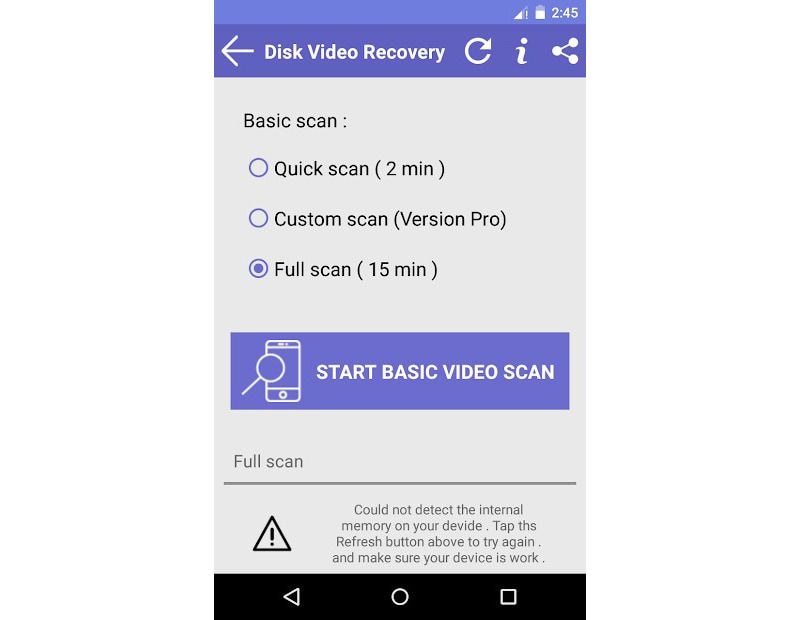
الخطوة-3: قبل بدء العملية ، سيطلب منك استرداد الفيديو من القرص المنطقة التي سيتم اكتشافها للملفات كما هو موضح في الصورة.
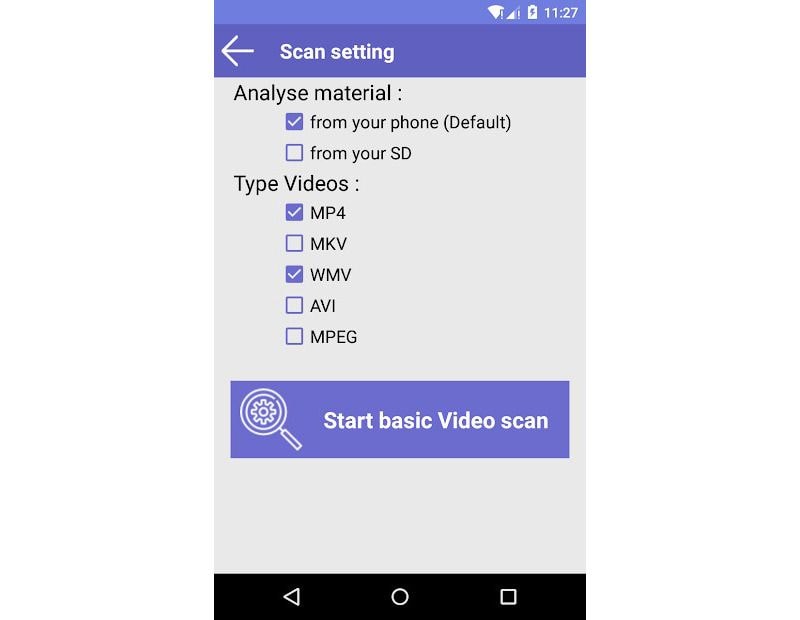
الخطوة-4: دع التطبيق يأخذ وقته لفحص الملفات القابلة للاسترداد. تعتمد مدة الفحص على الملف المراد استرداده.
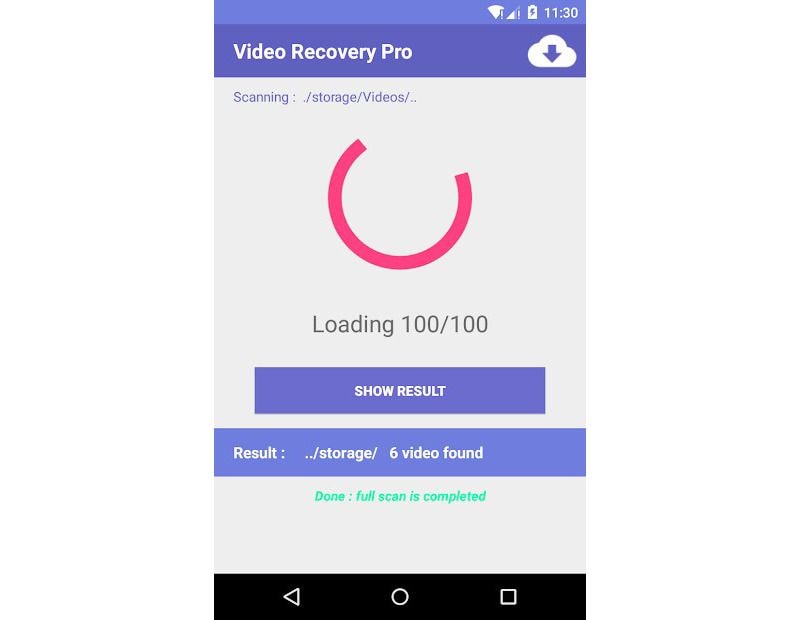
الخطوة-5: حدد الملفات التي تريد استردادها واضغط على OK. سيتم حفظ ملفاتك تلقائيًا في الوجهة التي اخترتها.
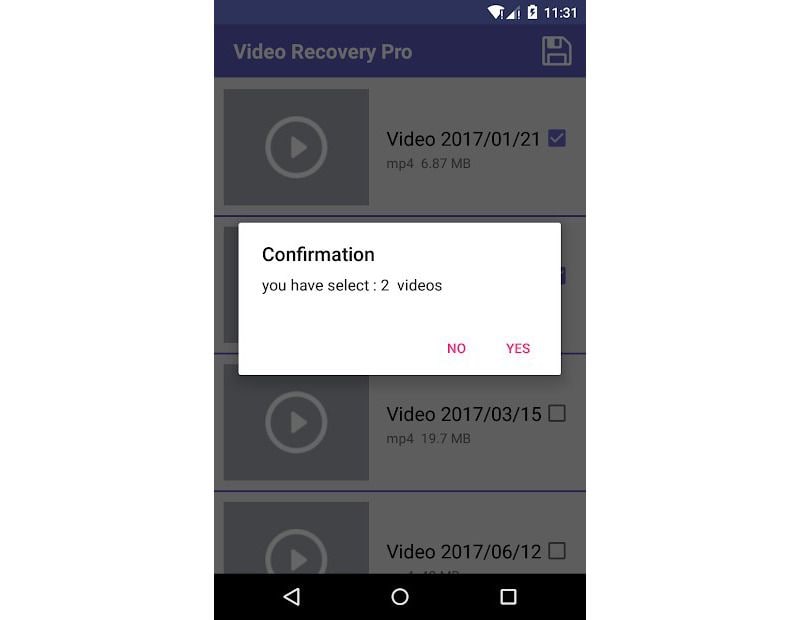
قيود تطبيق Disk video recovery
- لا توجد خيارات لاستعادة البيانات مجاناً. يجب عليك دفع مبلغ معين لشرائه أولاً ثم استعادة البيانات التي تم البحث عنها.
- غير قادر على تحميل نتائج الاسترداد.
- واجهة المستخدم قديمة
- ميزات أقل
المزيد من حلول استعادة الفيديو من قرص الكمبيوتر
نقوم بتخزين العديد من البيانات على أنظمتنا ، والتي دائمًا ما تكون معرضة لخطر الفقدان. ومن ثم فإن قائمتنا الأولى تتضمن أفضل 3 حلول لاستعادة الملفات المفقودة على جهاز الكمبيوتر الخاص بك.
فلنبدأ،
Disk Drill
كونها أداة استعادة للبيانات موثوق بها وسهلة الاستخدام تساعدك أداة Disk Drill على استعادة بياناتك المفقودة ببضع نقرات. والأهم من ذلك أنها تمنحك 500 ميجابايت من خيار استعادة البيانات مجانًا حتى في نسختها التجريبية
إليك دليل خطوة بخطوة لاستخدام Disk Drill ،
الخطوة-1: قم بتحميل البرنامج: أولاً وقبل كل شيء ، عليك تحميل برنامج استعادة بيانات Disk Drill وتشغيله على جهاز الكمبيوتر الخاص بك لبدء عملية الاسترداد.
الخطوة-2: استعادة الملفات المحذوفة: الخطوة الثانية هي تحديد موقع محرك الأقراص حيث كانت البيانات المفقودة متاحة من قبل والمضي قدما في العملية باستخدام زر "Recover". يعتمد ذلك على حجم الملف الذي تريد استرداده.
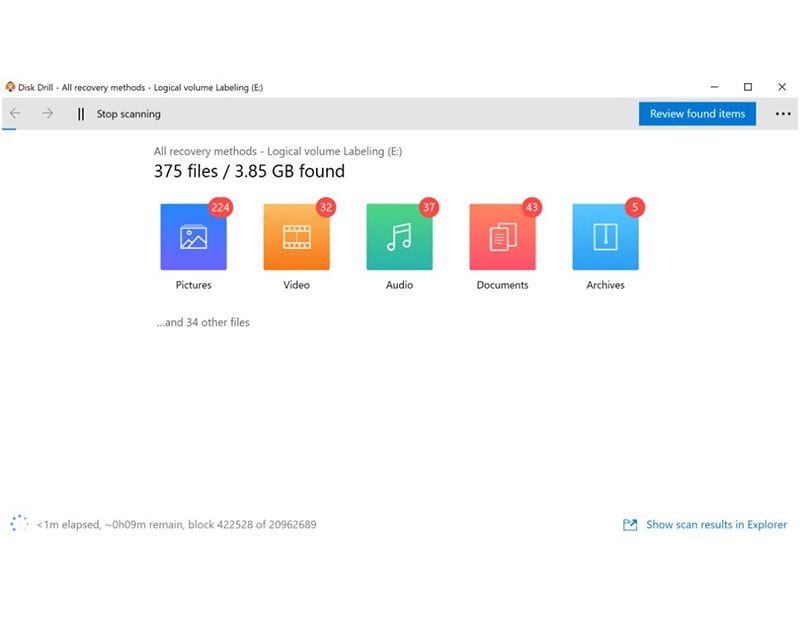
الخطوة-3: اكتمال فحص البيانات: بعد عملية الفحص ، قم بفرز الملفات المستردة وتصفيتها ومعاينتها بمجرد اكتمال الفحص ، وتصفية الملفات وفرزها ومعاينتها.
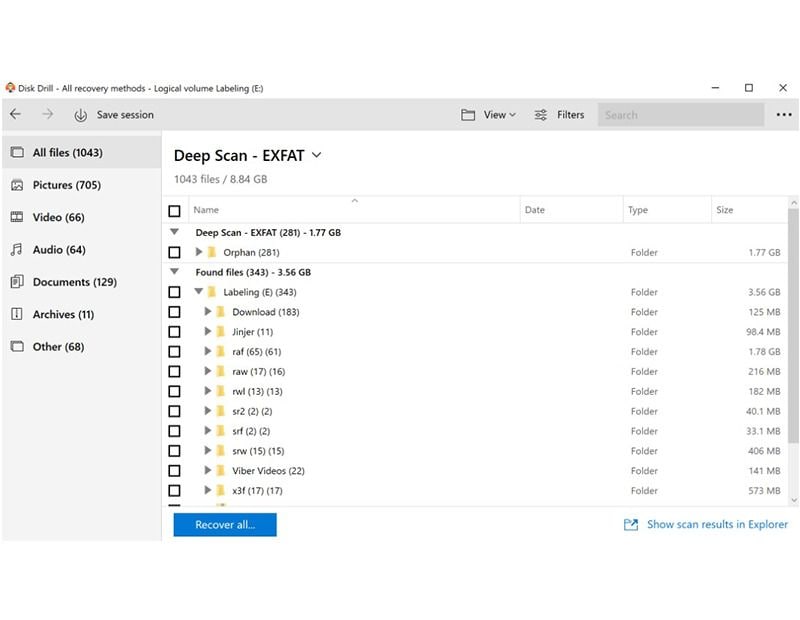
الخطوة-4: استعادة الصور والملفات المحذوفة: بمجرد الانتهاء من المعاينة ، يجب عليك النقر فوق زر الاسترداد مرة أخرى لاستعادة الملف المحدد. سيتم تخزين ملفك في مجلد الوجهة المحدد.
ملاحظة: لا تختار أبدًا الوجهة ذاتها أو المسار ذاته لحفظ الملف المسترد
برنامج DM Disk Editor and Data Recovery
يعد برنامج استعادة البيانات الثاني أحد البرامج القوية لتحرير البيانات والبحث عنها واستعادتها على الأقراص. فهو قادر على استعادة بنية الدليل والملفات حتى في بعض الحالات المعقدة باستخدام خوارزميات خاصة.
دعونا نتعرف على الخطوات فيما يتعلق بكيفية استخدامه ،
الخطوة 1 – قم بتحميل برنامج DM Disk Editor and Data Recovery: كالمعتاد لاستخدام DM Disk Editor القوي الذي تقوم بتحميله وتشغيله على جهاز الكمبيوتر الخاص بك.
ملاحظة: تهانينا ، يعمل DMDE على نظامي تشغيل Windows * و * Linux.
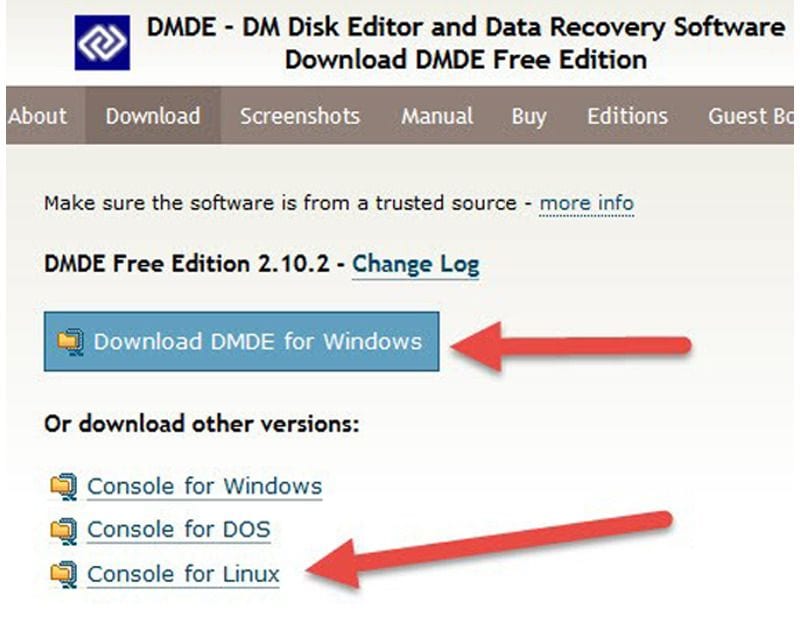
الخطوة- 2 – استعادة الملفات المحذوفة: مثل البرامج الأخرى برنامج DMDE يوفر كذلك واجهة سهلة الاستخدام حيث يمكنك تحديد محرك الأقراص / القسم والسماح لـ DMDE بفحصها. عندما تسمح بإذن منك ، يبدأ البرنامج في استعادة الملفات التي تعطلت ولا يمكن أن يقرأها نظام Windows.
محرك الأقراص > حدد محرك الأقراص واضغط على زر "Full Scan"
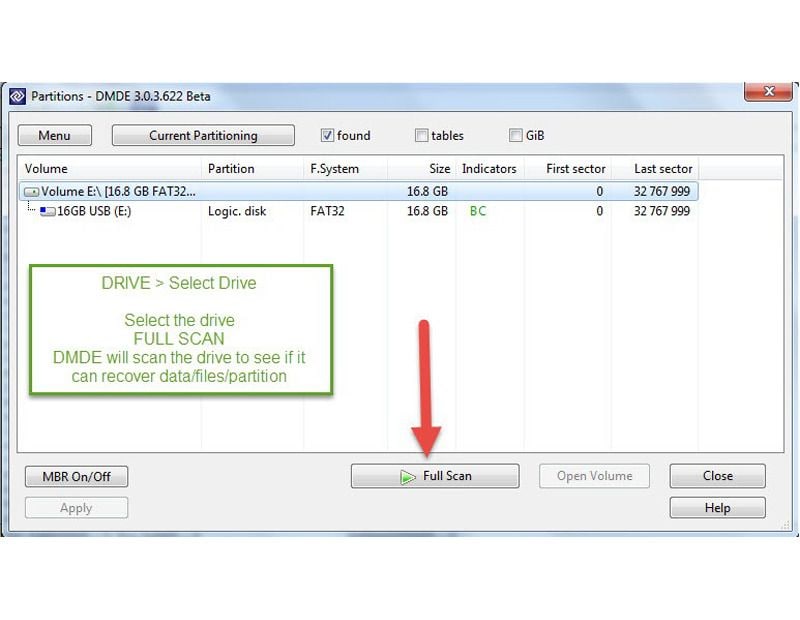
الخطوة-3: في هذه الخطوة ، سيطلب منك DMDE تحديد نوع القسم ، على سبيل المثال Raw و NTFS و FAT لاسترداد Windows و Raw و FAT و Ext2 / 3/4 لنظام تشغيل Linux.
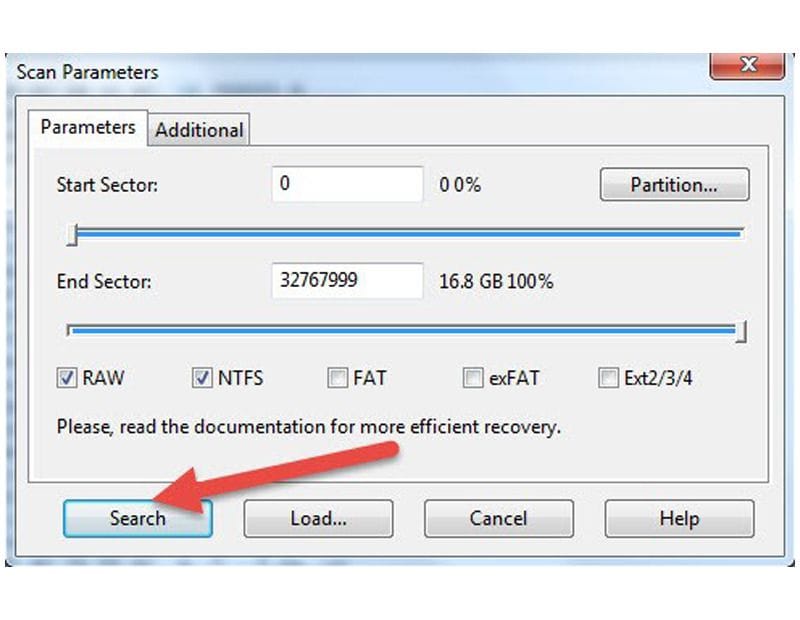
الخطوة-4: هنا ، سيقدم DMDE تقريرًا عن الأقسام الموجودة.
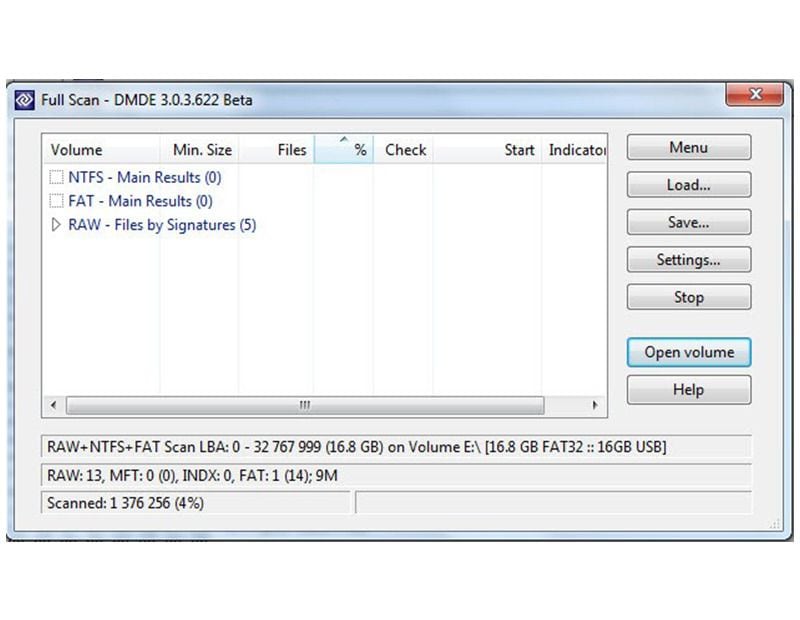
الخطوة-5: الآن كل ما عليك فعله هو أن تدع DMDE يقوم بالفحص ، وسوف يستغرق بعض الوقت حسب حجم الملفات التي تم تعيينها لاستعادتها. بمجرد اكتمال الفحص - حدد خيار FAT (أو محرك الأقراص الذي تريده) و "حمل".
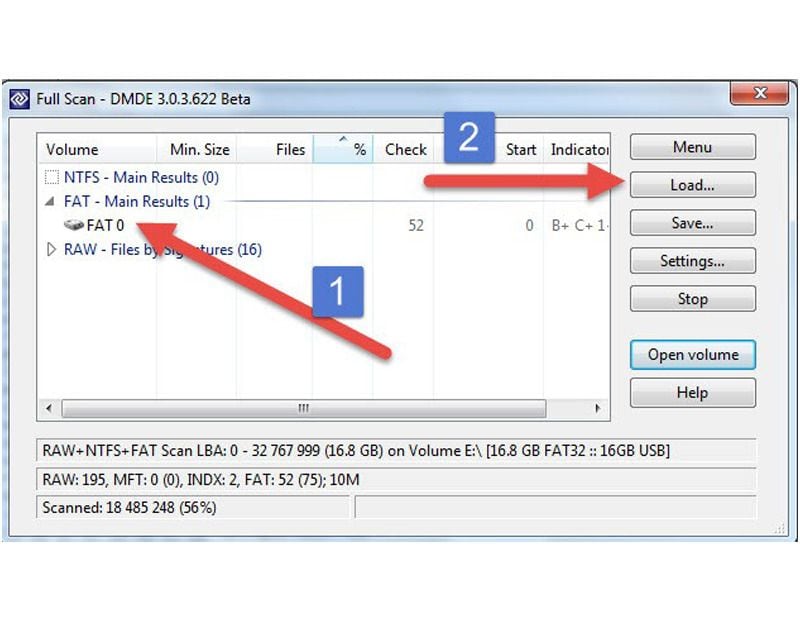
الخطوة-6: مباشرة بعد الضغط على زر التحميل ، سترى بياناتك المفقودة تظهر على شاشتك.
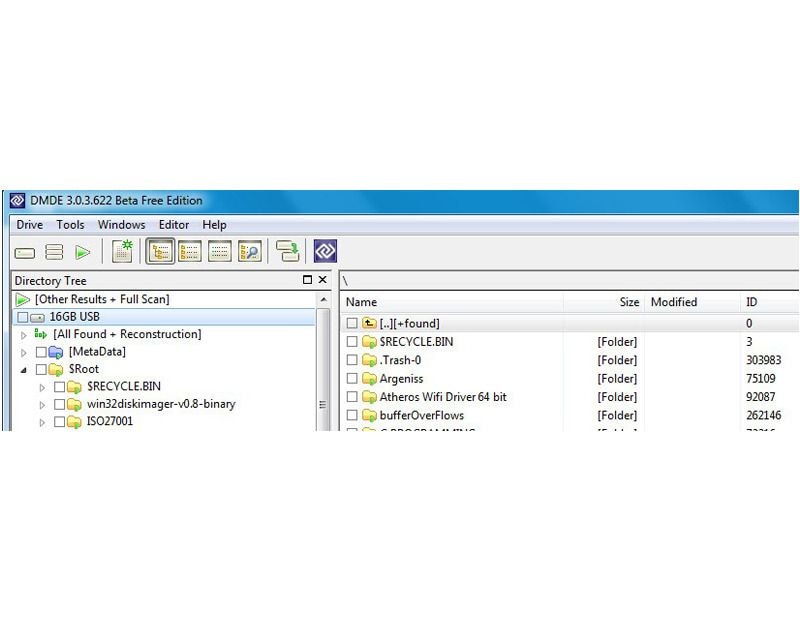
الخطوة-7: حدد خانة الملف / المجلد الذي تريد استعادته كما هو موضح في الصورة
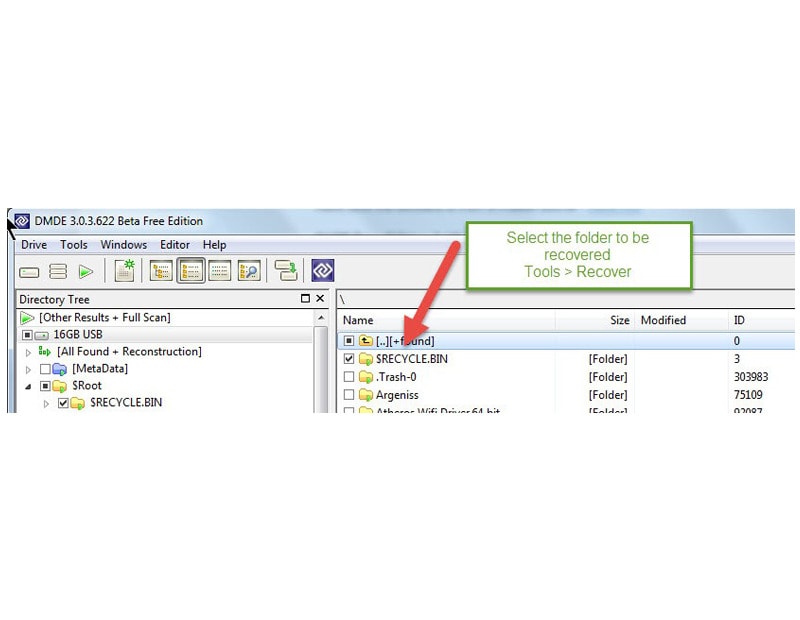
اختر Tools > Recover للاسترداد كما هو موضح في الصورة.
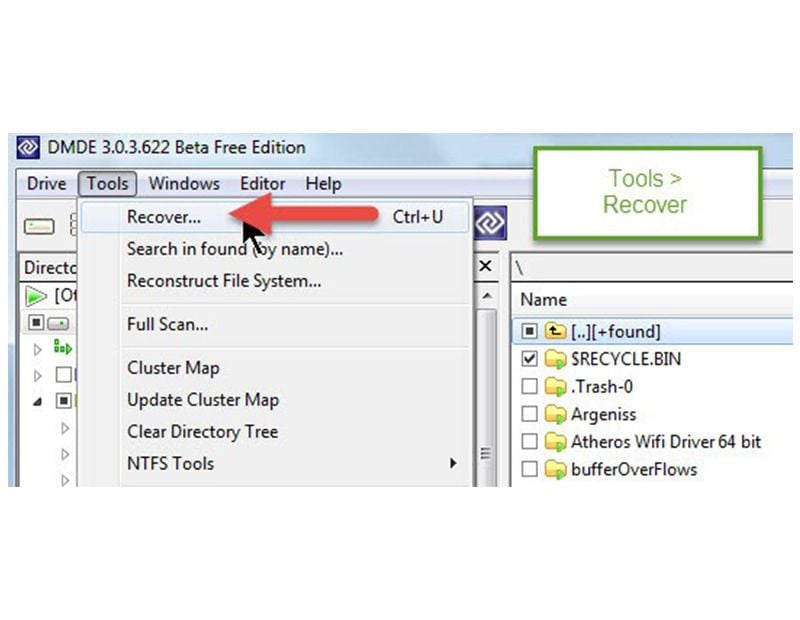
الخطوة-8: الآن قم بتغيير القائمة المنسدلة لتشمل خيار الملفات المحذوفة. ثم اضغط على زر OK. سيتم حفظ ملفاتك تلقائيًا في المسار الذي اخترته.
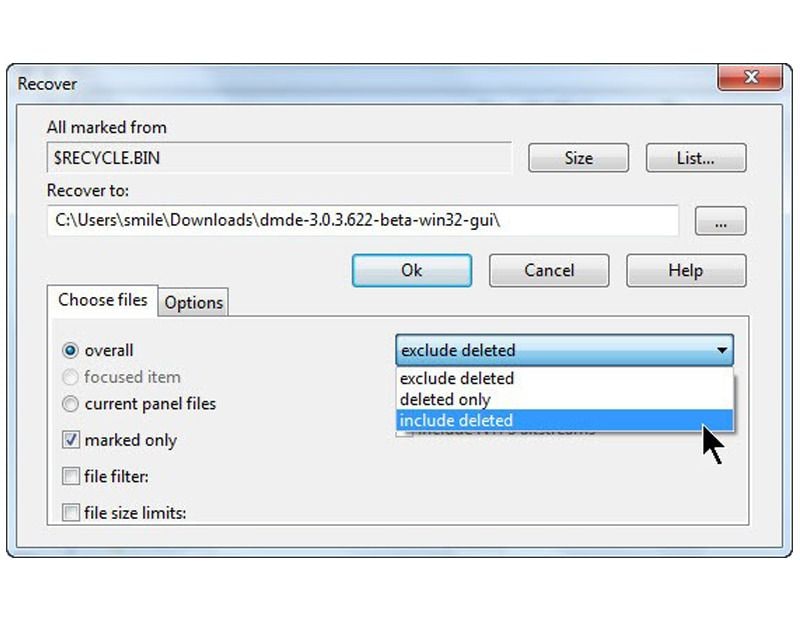
Recoverit Data Recovery
نحن الآن نتحرك نحو أسهل وأقوى أداة لاستعادة البيانات لجهاز الكمبيوتر الخاص بك. لا شيء يعمل ويبدأ برنامج Recoverit data recovery في العمل. يستعيد بياناتك في 3 خطوات سهلة وبضع ثوان.
يساعدك على استعادة أكثر من 1000 نوع وتنسيقات من البيانات على أجهزة التخزين المختلفة بما في ذلك سطح المكتب ، وسلة المحذوفات ، والقرص الصلب ، والأجهزة الخارجية ، وحتى جهاز الكمبيوتر المعطل.
علاوة على ذلك ، فإنه يوفر لك ميزات متقدمة لاستعادة ما لا يمكنك استرداده من الملفات واستعادة الفيديو من القرص، بغض النظر عن مدى تلف ملفك في ظل أسوأ السيناريوهات.
إليك كيفية استخدام برنامج Recoverit ، الدليل موضح أدناه ،
الخطوة-1: قم بتشغيل Recoverit على نظام Windows: لبدء عملية الاسترداد ، عليك أولاً تشغيل برنامج Recoverit على جهاز الكمبيوتر الخاص بك. لاستعادة الملفات ، من الضروري تشغيل Recoverit على جهاز الكمبيوتر الخاص بك.
للقيام بذلك ، ابحث في برنامج Recoverit عن مربع البحث كما هو موضح أدناه.
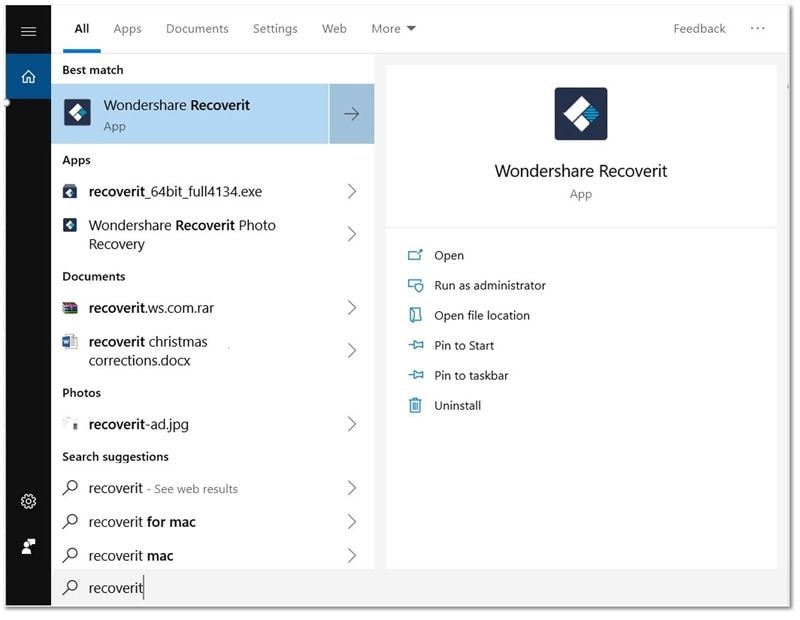
الخطوة-2: حدد موقعًا: حدد محرك الأقراص الذي فقدت فيه بياناتك وانقر على زر البدء لبدء عملية الفحص.

الخطوة-3: افحص الموقع: في هذه الخطوة ، سيبدأ Recoverit في إجراء فحصاً شاملاً. عادة ، ما يستغرق الأمر بعض الوقت لإكمال العملية. ويعتمد على حجم الملف المراد استرجاعه. إذا كنت تستعيد ملفًا كبيرًا ، فقد يستغرق الأمر بضع ساعات أيضًا.

الخطوة-4: اختر وجهتك لحفظ ملفك وانقر على زر recover. سيتم حفظ ملفك تلقائيًا في الوجهة التي اخترتها.

المزيد من طرق استرداد الفيديو المحذوف من Android
بعد إجراء فحص عميق لطرق الكمبيوتر. لقد توصلنا إلى طرق استرداد مقاطع الفيديو المحذوفة من Android. يرجع السبب في ذلك إلى أن حوالي 75٪ من الهواتف المحمولة في العالم تستخدم الهواتف الذكية التي تعمل بنظام Android. وبالتالي ، من الضروري أيضًا توفير حل لقاعدة المستخدمين الضخمة هذه.
إليك بعض الطرق السهلة لاستعادة ملفاتك إذا تم حذفها من جهاز Android الخاص بك.
الطريقة 1: تحقق من سلة المحذوفات
في معظم الأوقات ، نشعر بالذعر بسهولة إذا تم حذف بعض البيانات الهامة أو فقدانها من جهازنا. انتظر ، دعنا نتحقق من حظك. تمامًا مثل أنظمة الكمبيوتر لدينا بها سلة مهملات ، تحتوي العديد من تطبيقات أجهزة Android على سلة محذوفات.
كيفية استرداد الملفات من سلة محذوفات تطبيق Android؟
انتقل إلى تطبيق الصور أو الألبومات على هاتفك وانقر فوق القائمة في أعلى اليمين. يتضمن خيار سلة المحذوفات ، انقر فوقه. سينقلك هاتفك إلى مجلد يحمل فيه مقاطع الفيديو والصور التي تم حذفها سابقًا.
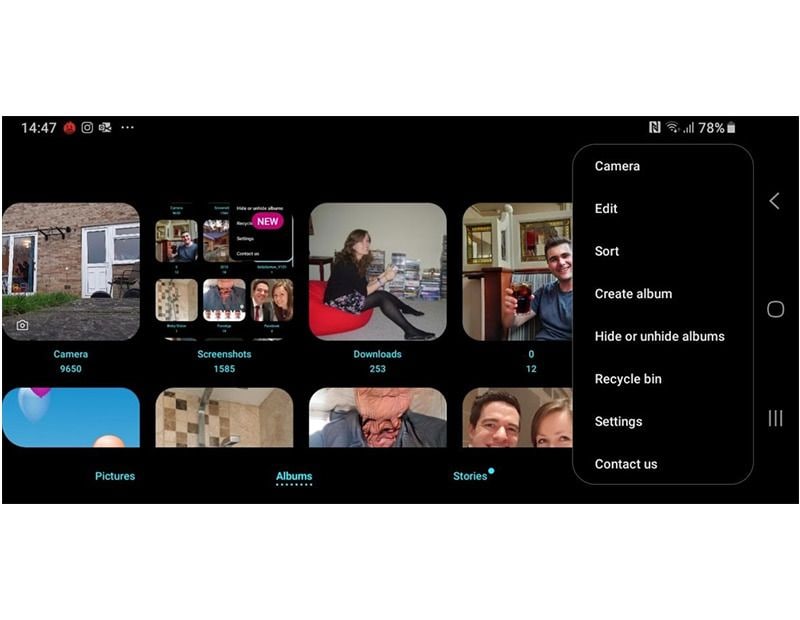
الطريقة 2: التحقق من النسخة الاحتياطية السحابية
هل تعرف؟ يتضمن تطبيق Google Photos أيضًا سلة محذوفات تخزن بياناتك المحذوفة لمدة 60 يومًا على الأقل. لكن استعادة البيانات من هذه الطريقة تعمل بشكل مختلف قليلاً. تحتاج إلى نسخ بياناتك المحذوفة احتياطيًا من Google Drive عن طريق نسخ صورك احتياطيًا إلى Google Drive.
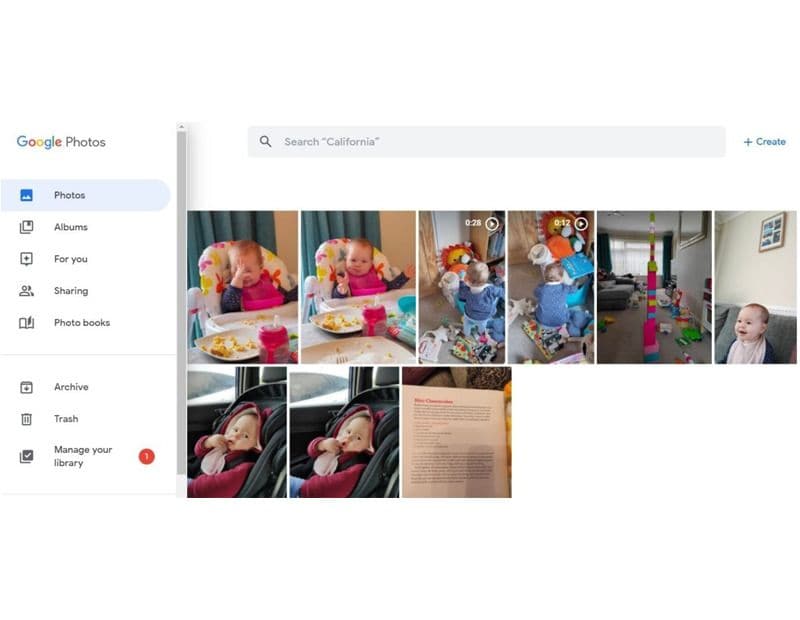
علاوة على ذلك ، إذا تم حذف مقاطع الفيديو الخاصة بك من حاوية محرك Google. لا تزال هناك فرص لك أن تنعكس هذه البيانات في Google Drive.
كيفية عمل نسخة احتياطية من بياناتك السحابية على جهاز Android الخاص بك؟
عليك فقط التوجه إلى إعدادات هاتفك ، ثم تحديد "نسخ مجلدات الجهاز احتياطيًا". وأنت مستعد تمامًا لإجراء نسخ احتياطي لبياناتك من GDrive.
الطريقة 3: استرداد صور WhatsApp
تتضمن طريقتنا الثالثة تطبيق وسائل التواصل الاجتماعي الأكثر تحميلاً في العالم ، والذي يتماشى مع حياتنا القوية لدرجة أننا نشارك العديد من ملفات البيانات العامة من خلاله. ومنذ ظهور تطبيقات Whatsapp للأعمال. أصبحت أهمية البيانات المشتركة عبر Whatsapp أكثر قيمة.
كيفية إستعادة بيانات WhatsApp المفقودة؟
أبسط طريقة هي التحقق من النسخة الاحتياطية للدردشة من Whatsapp ذاته
توجه إلى Settings> Chats> Chat Backup
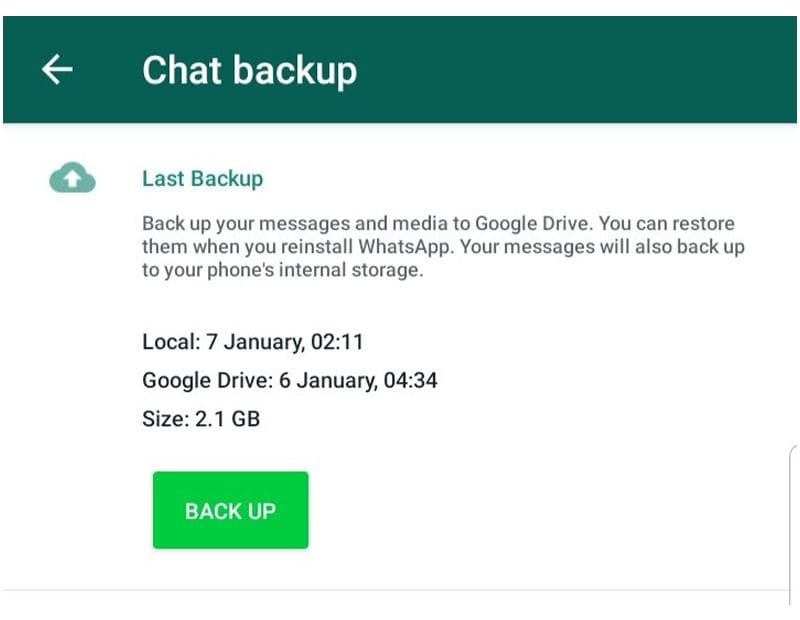
إذا كنت لا تزال غير قادر على الحصول على جميع البيانات القديمة ، فيجب عليك إلغاء تثبيت Whatsapp ، لأن تثبيت التطبيق مرة أخرى يوفر لك إمكانية استرداد جميع البيانات القديمة الخاصة بك وإرسالها كذلك.
بعد تسجيل الدخول إلى حسابك ، سترى الملفات المسماة msgstore-2020-01-05.crypt12. ابحث عن أحدثها وأعد تسميتها إلى msgstore-1997.crypt12 أو أي شيء تريده. بهذه الطريقة تخبر WhatsApp باستخدام أحدث ملف نسخ احتياطي عند استرداد صورك.
نصائح مفيدة عند حذف واستعادة ملفات الفيديو
بعد استكشاف جميع طرق استعادة الملفات المفقودة. في هذا القسم ، سنخبرك ببعض النصائح لمنع فقدان أي من بياناتك في المستقبل. لأنك ستعرف بشكل أفضل أن "الوقاية خير من العلاج".
قبل حذف أي من ملفاتك ، اسأل نفسك الأسئلة التالية
متى يكون حذف الملف أمر طبيعي؟
قبل حذف أي من ملفاتك ، يجب أن تشعر بالثقة. إذا لم يحتوي على معلومات حساسة أو شخصية ولا يحمل أي قيمة لأي شخص آخر في المستقبل.
اسأل نفسك دائمًا هذه الأسئلة قبل حذف أي بيانات:
- هل سأحتاج لها مرة أخرى؟
- هل يمكن لأي شخص استخدام هذه المعلومات ضدي؟
- إذا استعادها شخص غريب ، فهل سيكون ذلك مريحًا بالنسبة لي؟
إذا كانت إجابتك بـ لا على جميع الأسئلة المذكورة أعلاه ، فيمكنك المتابعة لحذف ملفاتك.
كلمة ختامية
ملفات الفيديو هي المصدر الحقيقي للمعلومات والترفيه. قد يكون فقدانها أمرًا مخيفًا ، لكننا نأمل أن تكون مقالتنا قد ساعدتك في استكشاف الطرق المختلفة ووسائل الوقاية لحل المشكلات وتجنبها في المستقبل على التوالي. إذا كنت تريد منا تقييم أحد أفضلها ، فسنقوم بتقييم Recoverit كحل نافذة واحدة لجميع أنواع استرداد الملفات. لأنك لست بحاجة إلى الذهاب إلى أي مكان آخر لاستعادة أي نوع آخر من الملفات.
الأسئلة ذات الصلة التي يتم البحث عنها بشكل متكرر
-
1. أين يتم تخزين مقاطع الفيديو المحذوفة على Android: يوجد مكانان محتملان يمكنك العثور عليهم فيهما
- سلة المحذوفات لمدير الملفات الخاص بك
- التخزين السحابي (Google Drive)
-
2. هل يمكنك استعادة مقاطع الفيديو المحذوفة من Android؟
نعم يمكننا استعادتها بالطرق التالية:
- النسخ الاحتياطي لـ Google Drive
- سلة المهملات المعاد تدويرها لمدير الملفات
- باستخدام برنامج استعادة البيانات Recoverit
-
3. كيف يمكنني استعادة مقاطع الفيديو المحذوفة؟
اتبع الطرق التالية ،
- باستخدام أي برنامج استرداد (أبسط طريقة)
- عن طريق الحصول على النسخ الاحتياطي السحابي
- استعادة سلة المحذوفات
- النسخ الاحتياطي لوسائل التواصل الاجتماعي
-
4. ما هو أفضل تطبيق لاستعادة الفيديو؟
عندما لا يعمل شيء ، فإن برنامج استعادة البيانات Recoverit يستعيد بياناتك المفقودة في أي سيناريو في 3 خطوات سهلة فقط. -
5. هل يمكن أن يساعد Recoverit في استعادة مقاطع الفيديو المحذوفة على القرص؟
نعم ، بالتأكيد ، يمنحك Recoverit أكثر من 1000 ملف لاستعادتها ، كما أن فيديو القرص المحذوف جزءً منه.

Khalid Abdullahi
contributor Editor
Generally rated4.5(105participated)